この記事では、LINE(ライン)アプリでの友だちをブロックする方法・ブロックを解除する方法・友だちを完全に削除する方法について解説します。
※機種やバージョンなどによっては、操作方法・画面の表記・タップする位置などが異なる場合があります。
※詳細は公式ホームページなどでご確認ください。
友だち・ブロック・削除について
LINEで通話などのやり取りをするためには、まず、やり取りしたい相手を友だちとして追加する必要があります。そのため、家族・仕事仲間・利用しているお店なども、LINE上では「友だち」と言います。
しかし、誤タップで友だちになってしまったり、迷惑な人と友だちになってしまったりする場合もあります。
そのような時は、相手からの連絡を遮断する「ブロック」や「削除」を検討するとよいかもしれません。
ただし、ブロックや削除をすると、相手との関係が悪くなる・連絡が二度ととれなくなるなどの可能性もあります。よく考えてから、ブロックや削除を行いましょう。
友だちをブロックする方法とブロックを解除する方法
LINEで連絡をしてほしくない友だちがいる場合は、ブロックしてメッセージや通話などを受信しないようにすることができます。
友だちをブロックすると、ブロックされた友だちは、友だちリストから消えて「ブロックリスト」に表示されるようになります。つまり、ブロックは友だちを完全に削除する機能ではありません。ブロックリストからブロックを解除して、元に戻すこともできます。ただし、ブロックした後からブロック解除までの間に送られたメッセージは見ることができなくなります。
友だちをブロックしても、相手にはブロックしたことの通知やブロックされている状態であるなどの表示はされません。しかし、送ったメッセージにいつまでも既読が付かないことなどから、ブロックをされたと疑われる可能性があります。
そのため、関係を悪くしたくない友だちをブロックするのはオススメしません。
友だちをブロックする方法
LINEの友だちをブロックする方法は、以下の通りです。
- LINEアプリを起動する
- 左下にある[ホーム]をタップ
- [友だち]をタップ(会社などの公式アカウントをブロックしたい場合は、「友だちリスト」の右横にある[すべて見る]をタップし、[公式アカウント]をタップ)
- 友だちリストからブロックしたい友だちの名前を長押しし、[ブロック]をタップ
- 「〇〇をブロックしますか?」と表示されたら、[ブロック]をタップ
ブロックを解除する方法
ブロックした友だちのブロックを解除する方法は、以下の通りです。
- LINEアプリを起動する
- 左下にある[ホーム]をタップ
- 右上にある歯車のアイコンをタップ
- 設定画面が表示されるので、[友だち]をタップ
- 下にある[ブロックリスト]をタップして、ブロックリストを表示する
- ブロックを解除したい友だちの右横に表示されている[編集]をタップして、[ブロック解除]をタップ
※ブロック解除の反映には、時間がかかる場合があります。
友だちを完全に削除する
ブロックは、友だちを完全に削除する機能ではありません。
もう二度と連絡をとることがない・関わることがない場合などは、友だちを完全に削除することも検討するとよいかもしれません。
以下に紹介する方法は、友だちをブロックした後に、ブロックリストから削除する方法です。この方法では、ブロックの効果に加えて、ブロックリストにも友だちが表示されなくなります。
友だちを完全に削除すると、ブロックとは異なり、元に戻す『解除』ができなくなる点にご注意ください。完全に削除しても、もう一度QRコードなどで最初から友だち追加を行えば友だちに戻ることはできますが、LINE以外の連絡先を知らない相手の場合は二度と連絡がとれなくなる可能性があります。
そのため、友だちの削除は、よく考えてから行いましょう。
友だちを完全に削除する方法
LINEの友だちを完全に削除する方法は、以下の通りです。
- 上記の『友だちをブロックする方法』で、削除したい友だちをブロックする(既にブロックしている場合は、次の2から進んでください。)
- 左下にある[ホーム]をタップ
- 右上にある歯車のアイコンをタップ
- 設定画面が表示されるので、[友だち]をタップ
- 下にある[ブロックリスト]をタップして、ブロックリストを表示する
- 削除したい友だちの右横に表示されている[編集]をタップして、[削除]をタップ




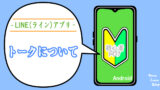



コメント